Kuinka ladata, asentaa ja kirjaudu sisään XM MT4: ksi tietokoneeseen
MetaTrader 4 (MT4) on tehokas kaupankäyntialusta, joka tarjoaa vankkoja työkaluja kaupankäynnille ja analysointiin, mikä tekee siitä suositun valinnan XM -kauppiaiden keskuudessa. MT4 on suunniteltu helppokäyttöisyyteen ja pakattu edistyneisiin ominaisuuksiin, ja se antaa sinun käydä kauppaa tehokkaasti tietokoneeltasi.
Olitpa aloittelija vai kokenut kauppias, lataaminen, asentaminen ja kirjaaminen sisään XM MT4: ään on suoraviivainen prosessi. Tämä opas opastaa sinut aloittamiseen ja hyödyntääksesi PC -tietokoneellasi XM MT4 -kaupankäyntijärjestelmää.
Olitpa aloittelija vai kokenut kauppias, lataaminen, asentaminen ja kirjaaminen sisään XM MT4: ään on suoraviivainen prosessi. Tämä opas opastaa sinut aloittamiseen ja hyödyntääksesi PC -tietokoneellasi XM MT4 -kaupankäyntijärjestelmää.
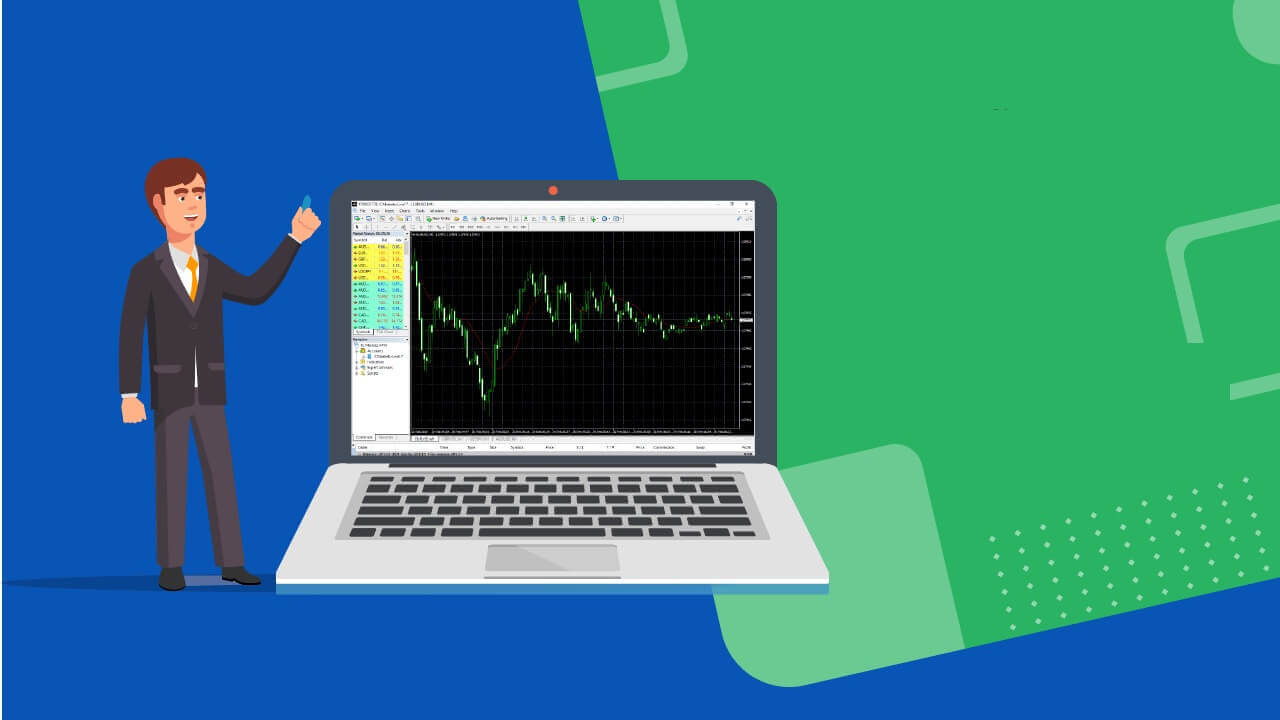
Miksi XM MT4 on parempi?
XM oli edelläkävijä MT4-alustan tarjoamisessa kaupankäynnin laadun mielessä. Käy kauppaa MT4:llä ilman requotesia ja ilman hylkäyksiä joustavalla vipuvaikutuksella 1:1 - 888:1. XM MT4:n ominaisuudet
- Yli 1000 instrumenttia, mukaan lukien Forex, CFD ja futuurit
- 1 kertakirjautuminen kahdeksalle alustalle
- Leviää niinkin alhaiseksi kuin 0,6 pistettä
- Täydellinen EA (Expert Advisor) -toiminto
- 1 Napsauta Kaupankäynti
- Tekniset analyysityökalut, joissa on 50 indikaattoria ja kaaviotyökaluja
- 3 Kaaviotyypit
- Mikroerätilit (valinnainen)
- Suojaus sallittu
- VPS-toiminnallisuus
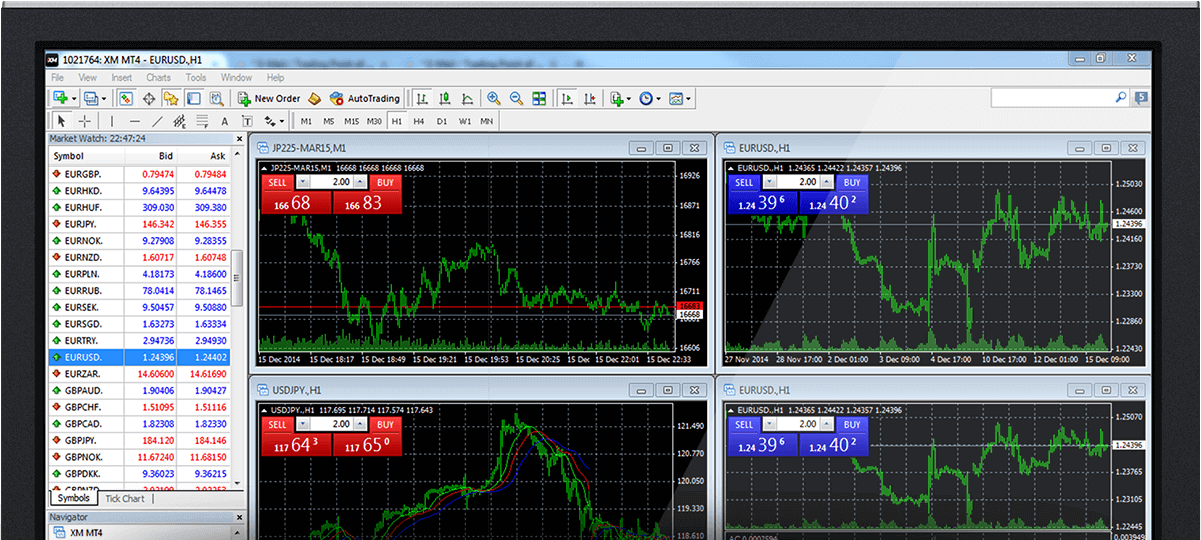
Kuinka asentaa XM MT4
- Lataa terminaali napsauttamalla tästä. (.exe-tiedosto)
- Suorita XM.exe-tiedosto, kun se on ladattu
- Kun käynnistät ohjelman ensimmäisen kerran, näet kirjautumisikkunan.
- Anna oikeat tai demotilisi kirjautumistietosi.
Lataa MT4 for Windows nyt
XM MT4 -järjestelmävaatimukset
- Käyttöjärjestelmä: Microsoft Windows 7 SP1 tai uudempi
- Prosessori: Intel Celeron -pohjainen prosessori, jonka taajuus on 1,7 GHz tai suurempi
- RAM: 256 Mt tai enemmän RAM-muistia
- Tallennustila: 50 Mt vapaata levytilaa
XM MT4:n pääominaisuudet
- Toimii Expert Advisoreiden, sisäänrakennettujen ja mukautettujen indikaattoreiden kanssa
- 1 Napsauta Kaupankäynti
- Täydellinen tekninen analyysi yli 50 indikaattorilla ja kaaviotyökalulla
- Sisäänrakennetut ohjeoppaat MetaTrader 4:lle ja MetaQuotes Language 4:lle
- Käsittelee suuren määrän tilauksia
- Luo erilaisia mukautettuja indikaattoreita ja eri ajanjaksoja
- Historiatietokannan hallinta ja historiallisten tietojen vienti/tuonti
- Takaa tietojen täyden varmuuskopioinnin ja turvallisuuden
- Sisäinen postitusjärjestelmä
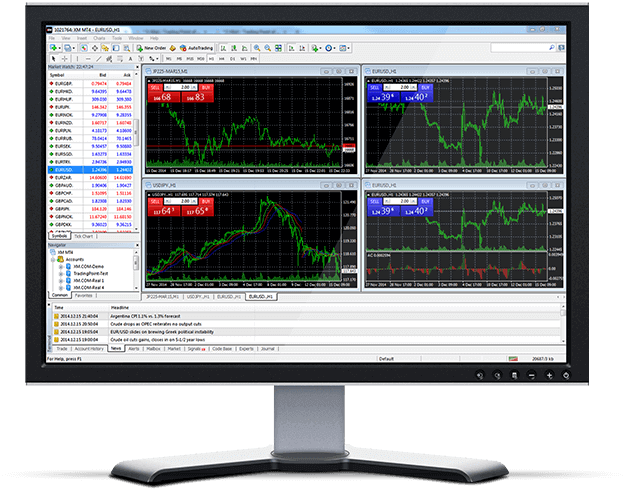
Kuinka poistaa XM PC MT4
- VAIHE 1: Napsauta Käynnistä → Kaikki ohjelmat → XM MT4 → Poista asennus
- VAIHE 2: Seuraa näytön ohjeita, kunnes asennuksen poistoprosessi on valmis
- VAIHE 3: Napsauta Oma tietokone → napsauta Drive C tai juuriasemaa, johon käyttöjärjestelmäsi on asennettu → napsauta Ohjelmatiedostot → etsi kansio XM MT4 ja poista se.
- VAIHE 4: Käynnistä tietokone uudelleen
XM MT4:n UKK
Kuinka löydän palvelimeni nimen MT4:stä (PC/Mac)?
Napsauta Tiedosto - Napsauta "Avaa tili", joka avaa uuden ikkunan, "Kauppapalvelimet" - vieritä alas ja napsauta +-merkkiä kohdassa "Lisää uusi välittäjä", kirjoita XM ja napsauta "Skannaus".Kun skannaus on tehty, sulje tämä ikkuna napsauttamalla "Peruuta".
Yritä tämän jälkeen kirjautua uudelleen sisään napsauttamalla "Tiedosto" - "Kirjaudu kaupankäyntitilille" nähdäksesi, onko palvelimesi nimi siellä.
Kuinka pääsen MT4-alustalle?
Jotta voit aloittaa kaupankäynnin MT4-alustalla, sinulla on oltava MT4-kaupankäyntitili. Ei ole mahdollista käydä kauppaa MT4-alustalla, jos sinulla on jo MT5-tili. Lataa MT4-alusta napsauttamalla tätä .


